outlook怎么设置自动收取邮件 Outlook邮件自动接收设置方法
更新时间:2024-08-07 14:41:53作者:xtliu
Outlook是一款功能强大的电子邮件客户端,可以帮助我们高效地管理和收发邮件,为了更便捷地接收邮件,我们可以设置Outlook自动接收邮件的功能。通过简单的设置,我们可以让Outlook在特定时间间隔内自动检查新邮件并将其下载到收件箱,省去了手动检查的麻烦。接下来让我们来了解一下如何设置Outlook邮件自动接收功能,让邮件收发更加便捷高效。
步骤如下:
1.打开进入软件,点击【文件】菜单
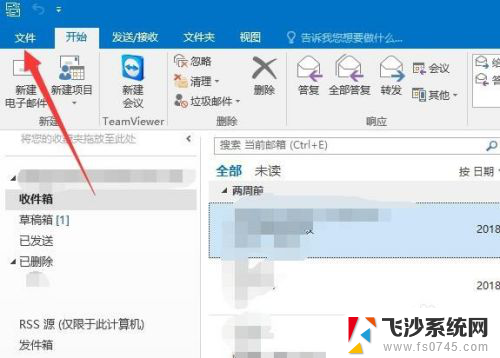
2.打开进入【选项】设置
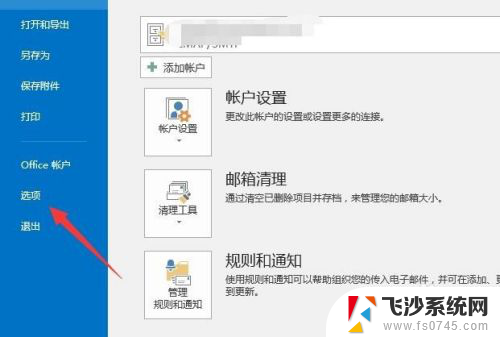
3.打开选项窗口,点击【高级】选项
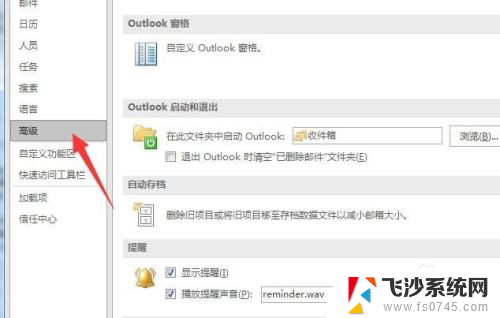
4.在高级内找到【发送/接收】按钮,打开。
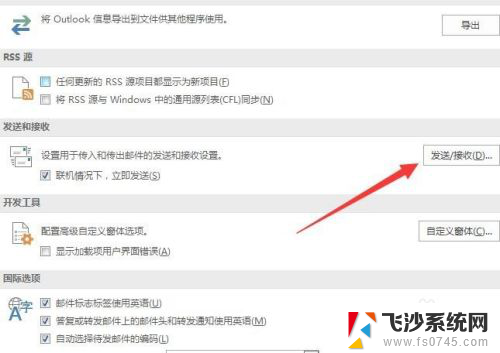
5.打开发送/接收组窗口,自动安排发送/接收的时间间隔为30分钟。把它改成自己需要的时间即可。
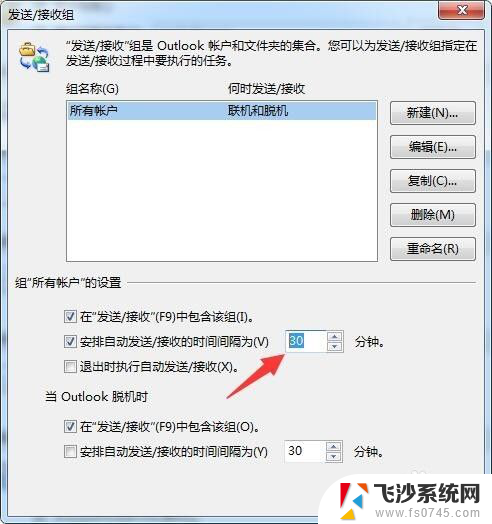
以上是关于如何设置Outlook自动收取邮件的全部内容,如果您遇到类似问题,可以参考本文中介绍的步骤进行修复,希望对大家有所帮助。
outlook怎么设置自动收取邮件 Outlook邮件自动接收设置方法相关教程
-
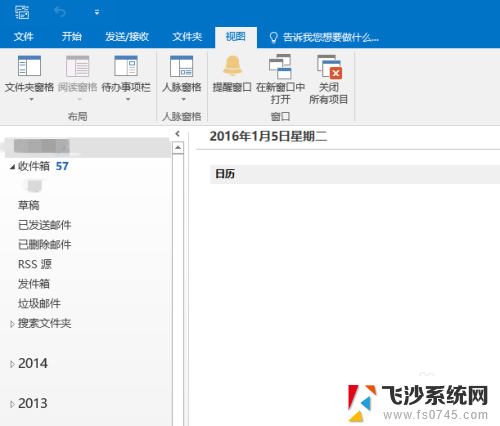 outlook邮箱归档设置 Outlook如何自动归档邮件
outlook邮箱归档设置 Outlook如何自动归档邮件2024-06-01
-
 outlook无法发送邮件,能接收 Outlook为什么只能收邮件不能发送邮件
outlook无法发送邮件,能接收 Outlook为什么只能收邮件不能发送邮件2025-03-25
-
 outlook邮箱怎么分类收件人 如何在Outlook 邮箱中对收件人进行分类管理
outlook邮箱怎么分类收件人 如何在Outlook 邮箱中对收件人进行分类管理2024-05-07
-
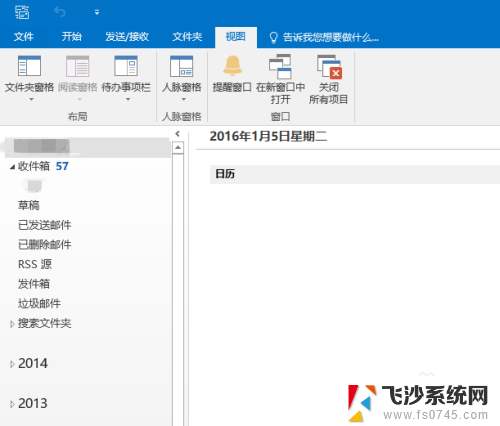 outlook邮件归档设置 Outlook如何归档邮件到本地
outlook邮件归档设置 Outlook如何归档邮件到本地2024-01-14
- outlook邮件找不到了 outlook 邮件消失原因分析及恢复方法
- outlook怎么设置双击打开邮件 邮件单击未读状态
- 163邮箱拒收邮件怎么设置 网易163邮箱拒收邮件设置教程
- outlook怎么转发邮件给别人 Outlook如何将邮件以附件形式发送
- outlook邮箱设置签名在哪里 Outlook签名设置方法
- outlook如何搜索邮件 Outlook邮件精确搜索教程
- 电脑如何硬盘分区合并 电脑硬盘分区合并注意事项
- 连接网络但是无法上网咋回事 电脑显示网络连接成功但无法上网
- 苹果笔记本装windows后如何切换 苹果笔记本装了双系统怎么切换到Windows
- 电脑输入法找不到 电脑输入法图标不见了如何处理
- 怎么卸载不用的软件 电脑上多余软件的删除方法
- 微信语音没声音麦克风也打开了 微信语音播放没有声音怎么办
电脑教程推荐
- 1 如何屏蔽edge浏览器 Windows 10 如何禁用Microsoft Edge
- 2 如何调整微信声音大小 怎样调节微信提示音大小
- 3 怎样让笔记本风扇声音变小 如何减少笔记本风扇的噪音
- 4 word中的箭头符号怎么打 在Word中怎么输入箭头图标
- 5 笔记本电脑调节亮度不起作用了怎么回事? 笔记本电脑键盘亮度调节键失灵
- 6 笔记本关掉触摸板快捷键 笔记本触摸板关闭方法
- 7 word文档选项打勾方框怎么添加 Word中怎样插入一个可勾选的方框
- 8 宽带已经连接上但是无法上网 电脑显示网络连接成功但无法上网怎么解决
- 9 iphone怎么用数据线传输文件到电脑 iPhone 数据线 如何传输文件
- 10 电脑蓝屏0*000000f4 电脑蓝屏代码0X000000f4解决方法